1. Antes de comenzar
¿No sería genial tener acceso a un programador de citas en el consultorio de un médico, el departamento de vehículos motorizados o un taller de reparación?
En este codelab, compilarás un chatbot simple con Dialogflow y lo integrarás en la Web con la integración con un clic.
Los ejercicios se ordenan de la siguiente manera:
- Crea un agente de Dialogflow.
- Crea el intent.
- Probar el chatbot
- Habilita la integración para la Web.
Requisitos previos
Antes de continuar, debes comprender los conceptos básicos y las construcciones de Dialogflow, que puedes obtener de los siguientes videos que se encuentran en la ruta de aprendizaje Crea un chatbot con Dialogflow.
Qué aprenderás
- Cómo crear un agente de Dialogflow
- Cómo crear intents en un agente
- Cómo crear frases de entrenamiento en un intent
- Cómo crear respuestas en un intent
- Cómo probar un agente de Dialogflow
- Cómo configurar la integración web
Qué compilarás
- Un chatbot creando un agente en Dialogflow
Requisitos
- Un navegador y una dirección de correo electrónico para acceder a la consola de Dialogflow
2. Crea un agente de Dialogflow
- Ve a la consola de Dialogflow.
- Accede. Si es la primera vez que usas la app, regístrate con tu correo electrónico.
- Acepta los Términos y Condiciones para ingresar a la consola de Dialogflow.
- Para crear un agente**,** haz clic en
 , desplázate hasta la parte inferior del menú y haz clic en **Crear agente nuevo**.
, desplázate hasta la parte inferior del menú y haz clic en **Crear agente nuevo**.
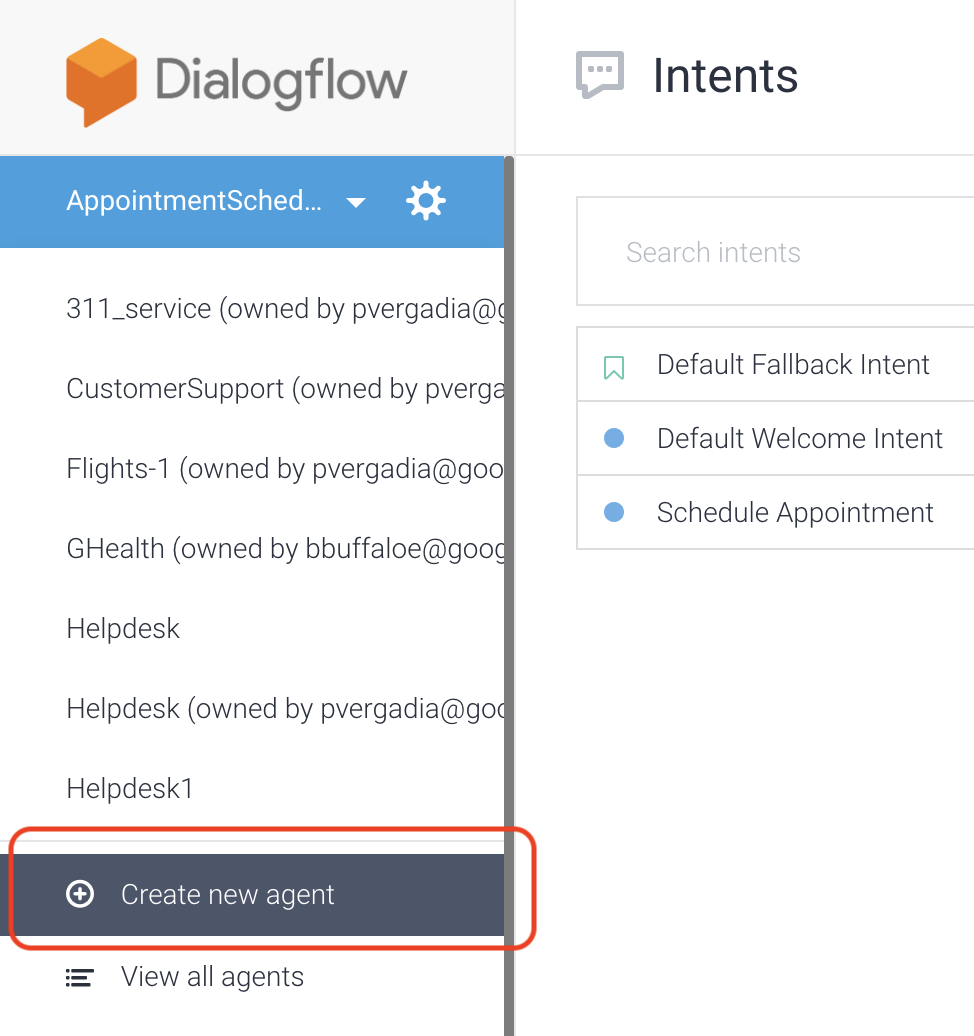
- Ingresa "AppointmentScheduler" como el nombre del agente.
- Haz clic en Crear.
Dialogflow crea los siguientes dos intents predeterminados como parte del agente:
- El intent de bienvenida predeterminado saluda a los usuarios.
- El intent alternativo predeterminado capta todas las preguntas que tu bot no comprende.
Con eso, creaste un bot funcional que saluda a los usuarios.
Prueba el agente
En la consola de Dialogflow, busca el panel de pruebas que se ve de la siguiente manera:
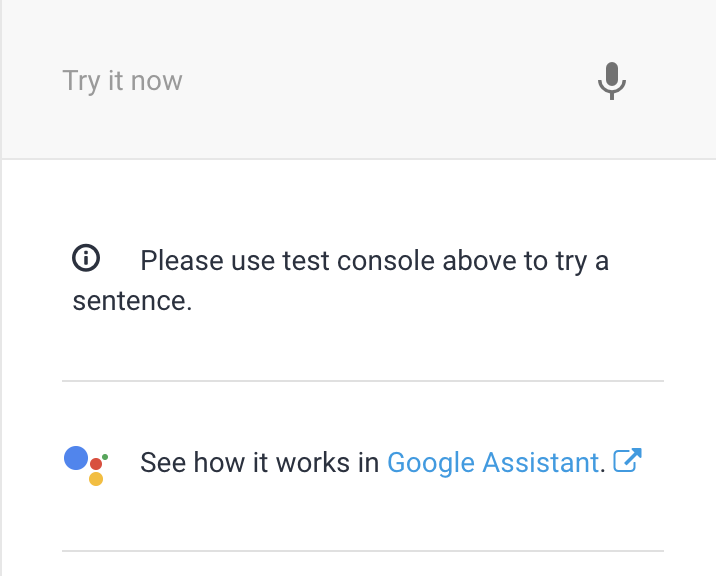
Para probar el agente, escribe "Hola" donde dice Probar ahora. El agente debe responder con el saludo predeterminado definido en el intent de bienvenida predeterminado. Debería decir "Saludos. ¿En qué puedo ayudarte?”. Puedes modificar la respuesta.
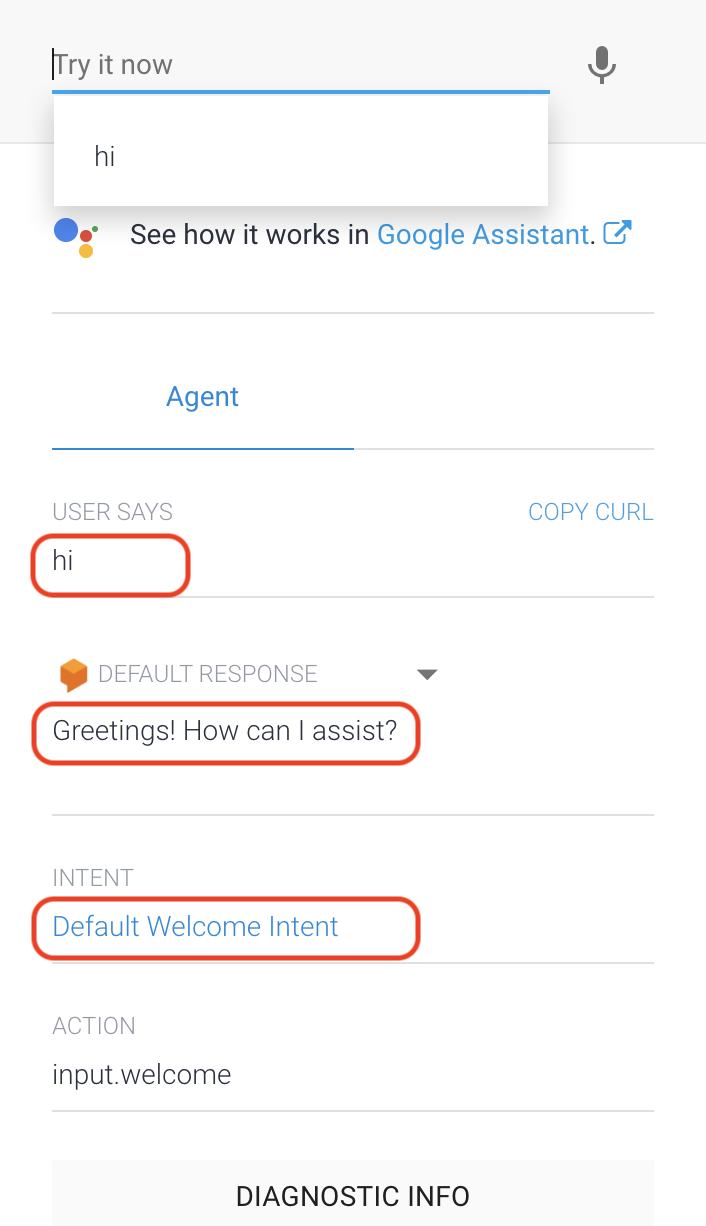
Ahora, si ingresas "programar una cita", el agente no sabe qué hacer, por lo que inicia el intent alternativo predeterminado. Esto se debe a que no creaste ninguna intención para captar esa pregunta en particular.
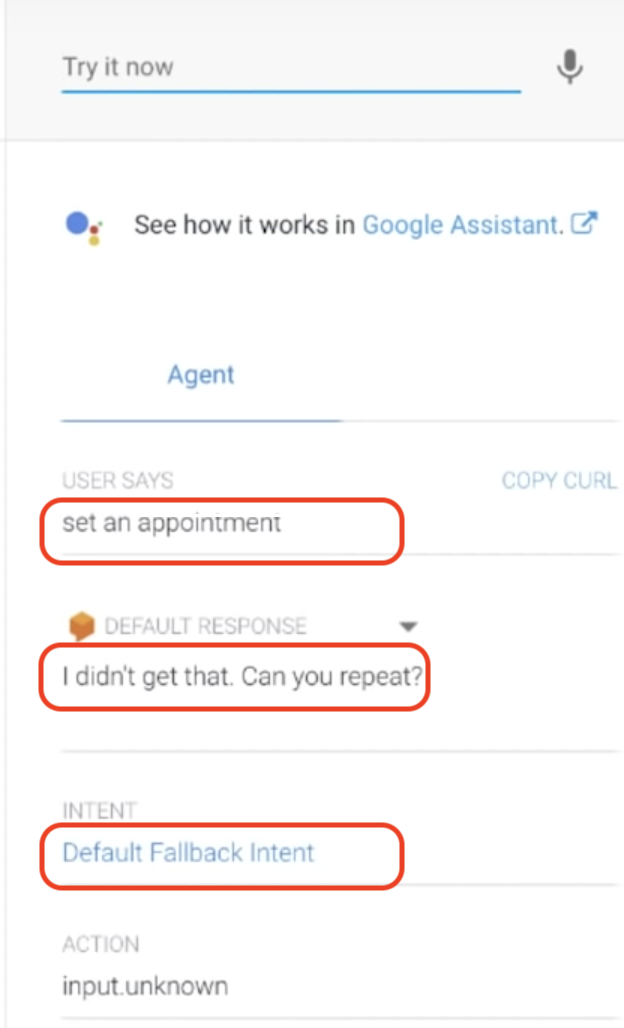
3. Crea un intent
- Para crear el intent, haz clic en Intents > Create Intent. Ingresa "Schedule Appointment" como el Nombre del intent.
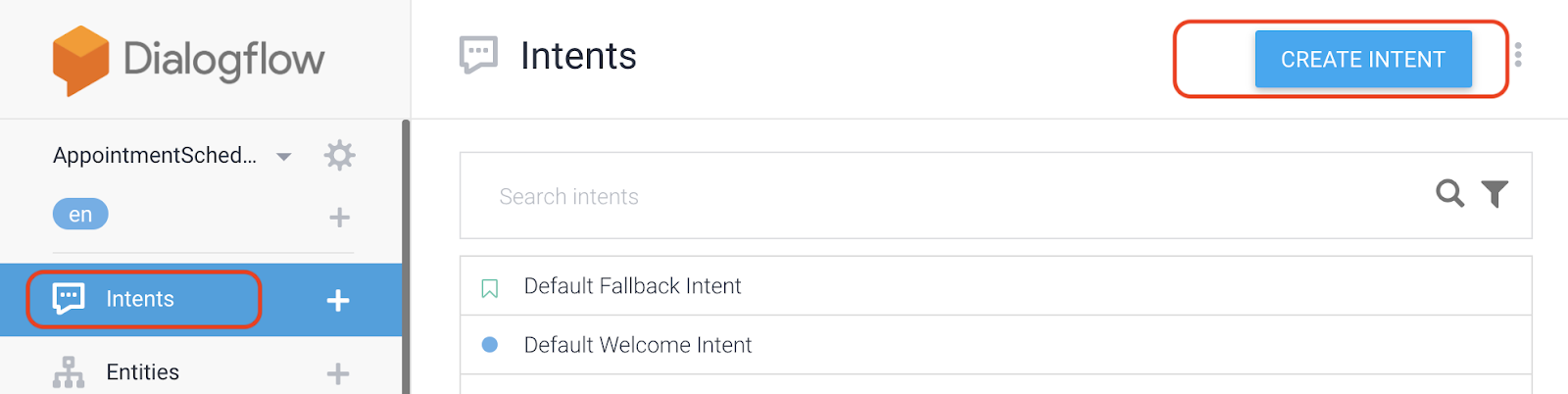
- Haz clic en Training phrases y, luego, ingresa las siguientes frases.
- Programa una cita para el miércoles a las 2 p.m.
- Necesito una cita para mañana a las 4 p.m.
- Quiero programar una cita para el martes a las 3 p.m.
A medida que ingreses las frases, verás que hora y fecha se identifican automáticamente como entidades del sistema @sys.date y @sys.time.

- Desplázate hasta Responses y, luego, ingresa "Todo listo. Nos vemos entonces" como respuesta, o bien puedes hacerla más interesante y escribir "Todo listo para el $date a las $time. ¡Nos vemos!" (El signo de dólar($) aquí te ayuda a acceder a los valores de la entidad). Haz clic en Agregar respuestas.
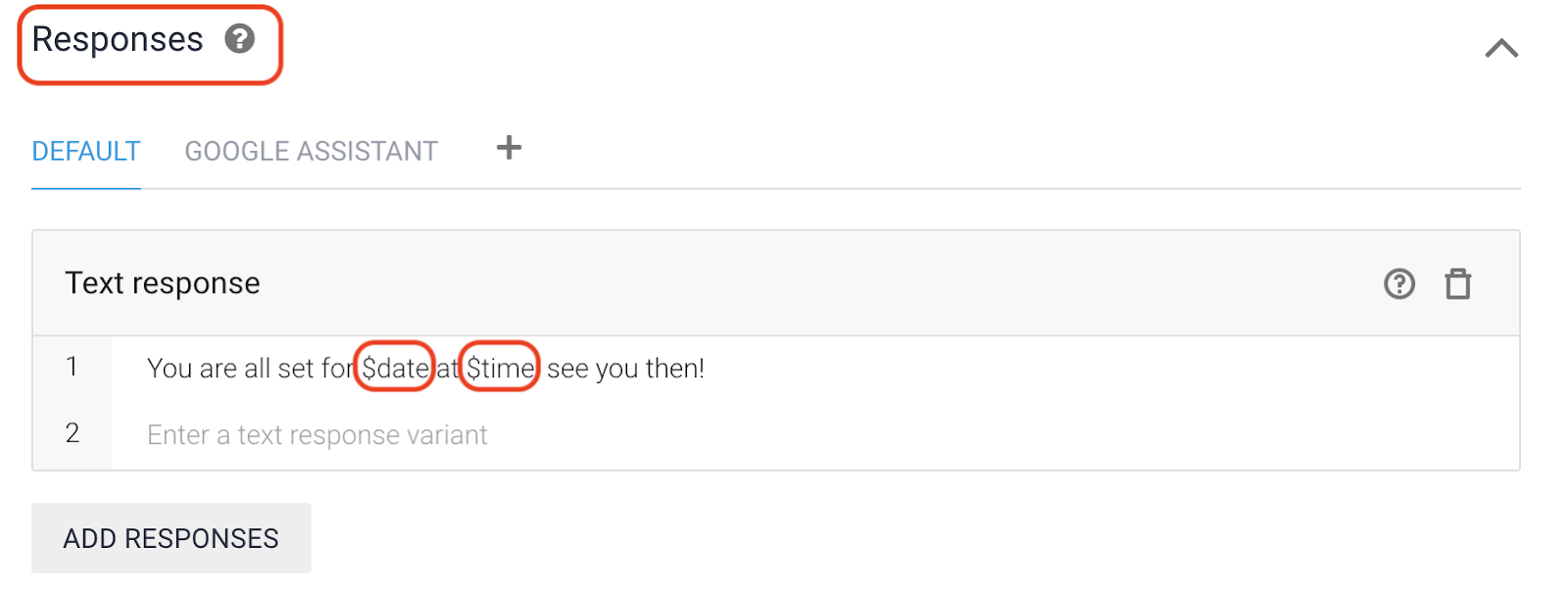
- Haz clic en Guardar y prueba el agente con "Establece una cita para las 4 p.m. del jueves". Como se esperaba, obtienes la respuesta con la fecha y la hora correctas.
Completar ranuras
Ahora, prueba "Establecer una cita". Eso no es muy específico y no controlaste esa situación, por lo que la intención de resguardo predeterminada debería controlarla. Para admitir eso, puedes usar algo llamado relleno de espacios.
El completado de ranuras te permite diseñar un flujo de conversación para la recopilación de valores de parámetros en un solo intent. Es útil cuando una acción no se puede completar sin un conjunto específico de valores de parámetros.
A continuación, configura el relleno de espacios.
- Haz clic en Acciones y parámetros. Haz que las entidades sean obligatorias, y Dialogflow preguntará la fecha y la hora antes de responder.
- Para la hora, ingresa "¿A qué hora quieres venir?".
- Para la fecha, ingresa "¿Qué fecha?".
- Haz clic en Guardar.
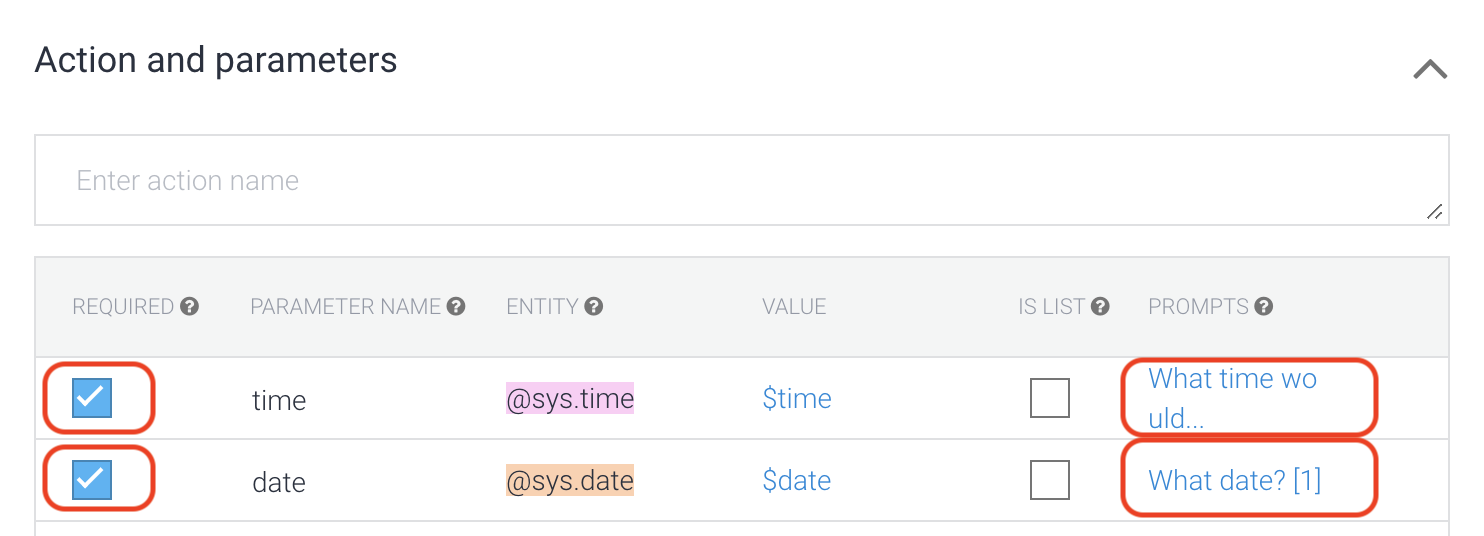
4. Probar el chatbot
En este punto, Dialogflow debería estar configurado. Ingresa la siguiente conversación en la consola de Dialogflow donde dice Try it now:
- Usuario: "Hola"
- Usuario: "Establece una cita"
- Chatbot: "¿Qué fecha?"
- Usuario: "23 de mayo"
- Chatbot: “¿A qué hora te gustaría venir?”.
- Usuario: "10 a.m."
- Chatbot: "Todo listo para el 23/05/2019 a las 10:00:00. ¡Nos vemos!"
5. Habilita la integración para la Web con un solo clic
Dialogflow proporciona muchos tipos de integraciones para tu chatbot. Observa una interfaz de usuario web de muestra para el chatbot.
En la consola de Dialogflow, haz clic en Integraciones.
Habilita Web Demo.
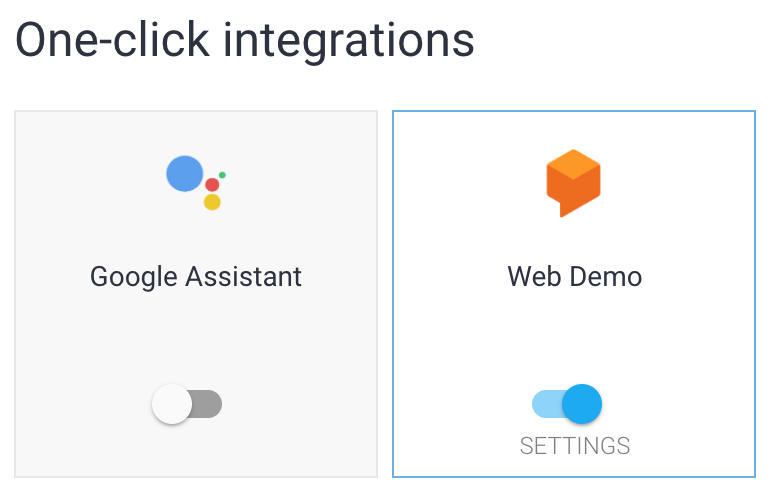
Haz clic en la URL para iniciar Web Demo. 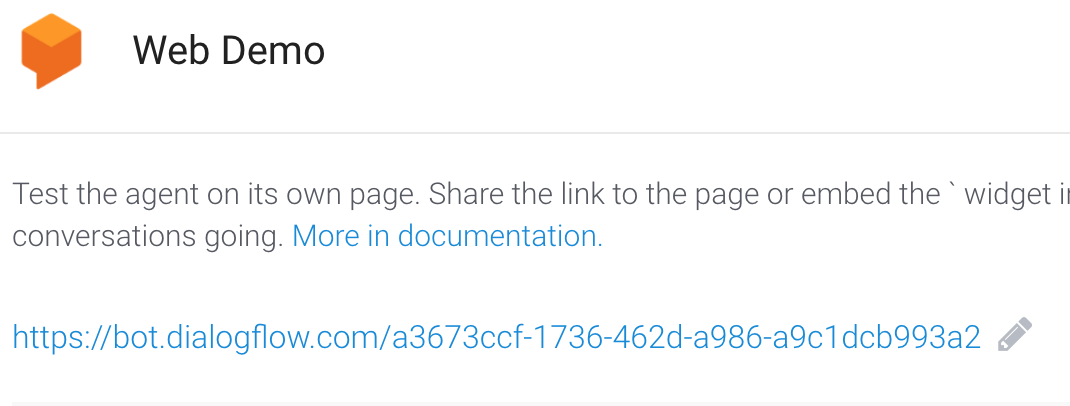
Para comenzar a usar la interfaz del chat, escribe en la sección Haz una pregunta. Usa la siguiente conversación:
- Ingresa "Hola" y el chatbot debería responder como lo hizo antes.
- Ingresa "Programa una cita para mañana a las 4 p.m." y el chatbot debería responder confirmando la cita.
6. Haz una limpieza
Si planeas completar otros codelabs que involucren a Dialogflow, omite esta sección por ahora y vuelve a ella más adelante.
Borra el agente de Dialogflow
- Haz clic en
 junto a tu agente existente.
junto a tu agente existente.
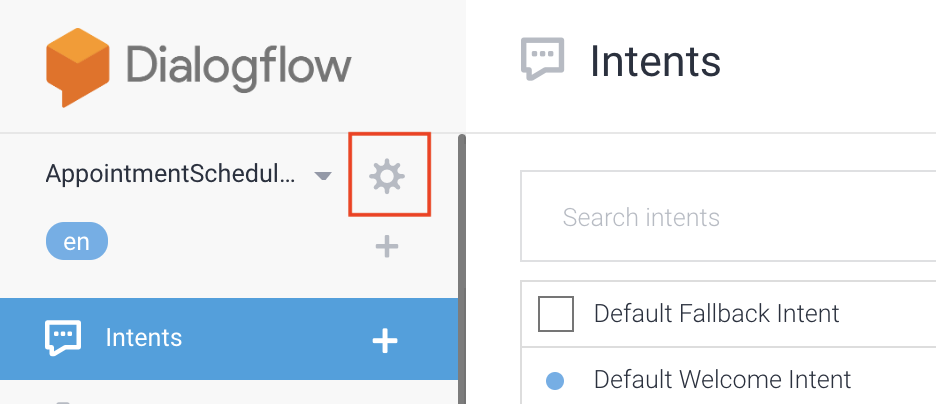
- En la pestaña General, desplázate hasta la parte inferior y haz clic en Borrar este agente.
- Escribe Borrar en el diálogo que aparece y haz clic en Borrar.
7. Felicitaciones
Compilaste un chatbot y ahora eres un desarrollador de chatbots.
Más información
Consulta otros recursos de Dialogflow:
- Integra Dialogflow con Actions on Google
- Comprende las entidades en Dialogflow
- Comprende la entrega: Integra Dialogflow con Calendario
- Muestras de código en la página de Dialogflow en GitHub

